Настройка MikroTik с 4G LTE модемом HUAWEI E3372h

Я уже рассказывал о настройке роутера MikroTik с USB модемом ZTE MF710M. Тот модем был залочен на оператора TELE2. В этот раз было решено приобрести не привязанный 4G LTE модем HUAWEI E3372h в связке с новеньким роутером MikroTik hAP AC2, о котором тоже был отдельный пост.
По большому счёту, подключение HUAWEI E3372h, принципиально ничем не отличается отописанного ранее ZTE MF710M - микротику, он так же работает в режиме HiLink и представляется роутером, у которого имеется собственный WEB-интерфейс для отображения состояния и изменения настроек.
На самом деле, у модемов HUAWEI E3372h существуют 2 принципиально разных типа прошивок - HILINK и STICK. При втором варианте (STICK прошивка), устройство ведет себя как классический USB-модем, потому настройка роутера будет отличаться от той что описывается в данной статье.
Прошивки взаимозаменяемы и в любой момент модем можно перепрошить на любую из них.
Итак, WEB-интерфейс модема доступен по адресу 192.168.8.1, где можно посмотреть статистику, обновить прошивку и получить доступ к управлению настройками модема. Как видите, ваш модем, далеко не банальная флешка, которой кажется на первый взгляд.
Перейдём непосредственно к настройке самого MikroTik. Заходим в панель управления (адрес по умолчанию 192.168.88.1, логин - admin с пустым паролем) и сверху выбираем режим настройки «WebFig».
Далее подключаем модем к USB-порту MikroTik и в боковом меню панели управления выбираем пункт «Interfaces», где на вкладке «Interface» увидим наш модем lte1.
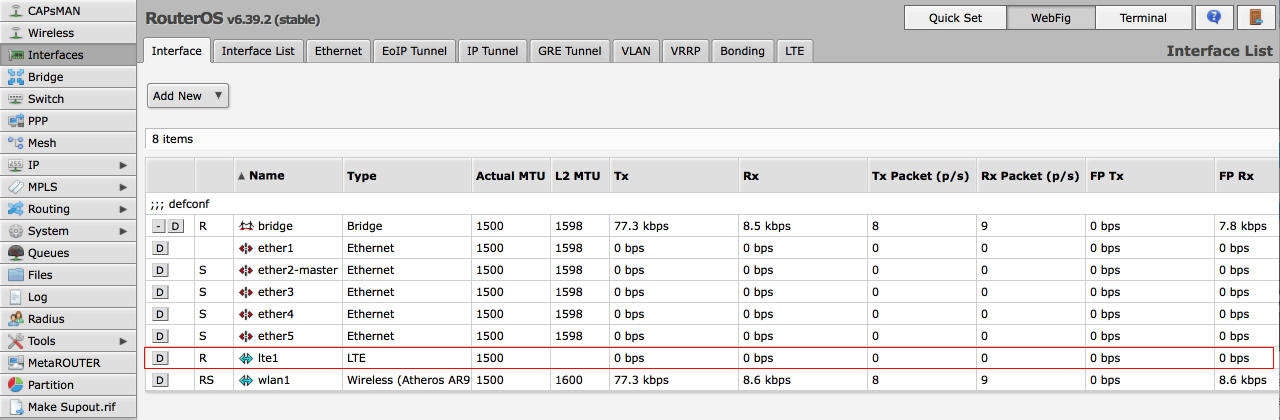
Тут никаких отличий от уже описанного модема ZTE MF710, потому скриншоты взяты из прежнего поста. Собственно, модем у нас определился, зарегистрировался в сети оператора. Я использовал симку Мегафона и на модеме засветился голубой индикатор, означающий подключение по LTE (подробнее о состоянии индикатора и какой цвет что означает написано в инструкции к модему).
Однако, чтобы MikroTik начал раздавать Интернет требуется сделать всего одно действие - добавить правило NAT. В боковом меню раскрываем «IP -> Firewall» как я показал на скриншотах:
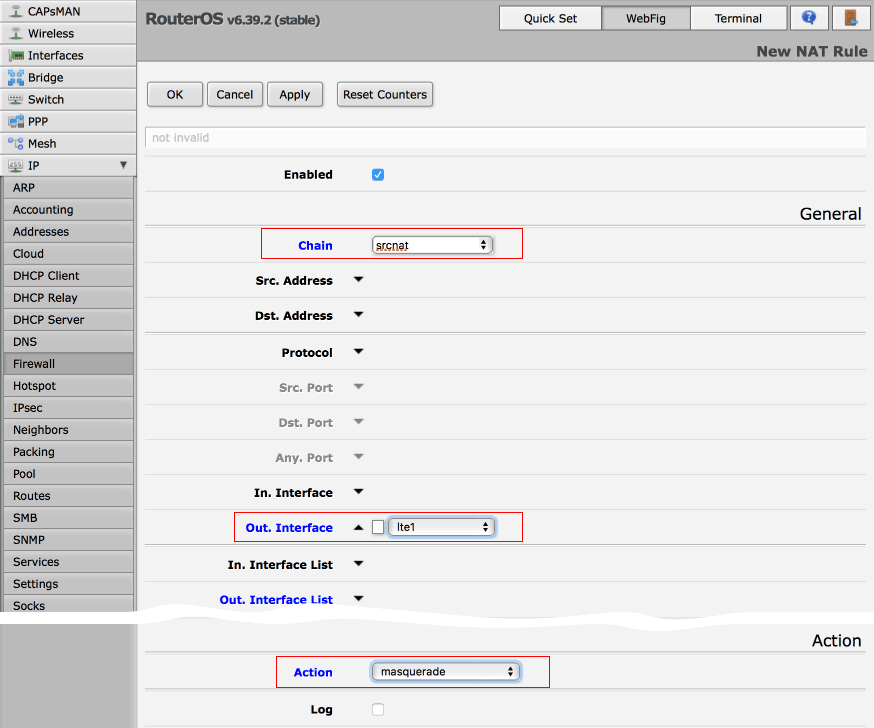
После чего чего в дом приходит счастье в виде Интернета. Всё тоже самое можно проделать и из терминала:
/ip firewall nat add action=masquerade chain=srcnat out-interface=lte1 to-addresses=0.0.0.0
В следующий раз могу рассказать как разблокировать залоченный на определённого оператора модем HUAWEI E3372h и в чём могут возникнуть сложности. Пишите, в комментариях если данная тема интересна, постараюсь сделать побыстрее.

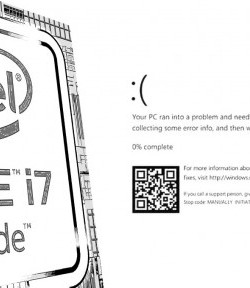





Комментариев: 1
А что делать, если модем вообще не хочет обнаружатся, его в интерфейсах нет.